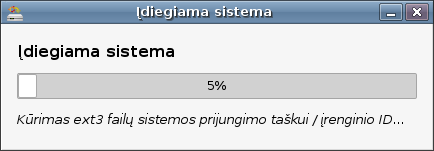Baltix bei Ubuntu OS diegimas iš Live CD
« Grįžti į knygos turinį | Operacinių sistemų Baltix bei Ubuntu diegimas
Turinys[slėpti] |
[taisyti] Kas yra Live CD ir kaip jį naudoti?
„Live CD“ yra kompaktinė plokštelė iš kurios galima užkrauti kompiuterį.
Kiekvieną kartą įjungus kompiuterį ieškoma laikmenų ar kaupiklių, iš kurių būtų galima užkrauti operacijų sistemą. Dažniausiai operacijų sistema būna kietajame diske, tačiau taip pat gali būti ir kompaktinėje plokštelėje ir USB atmintinėje ir net gi kitame tinklo kompiuteryje. Pagal nurodytą tvarką, kompiuteris bando paleisti operacijų sistemą kiekvienoje nurodytoje laikmenoje. Jei nepavykstą vienoje, bando kitoje ir taip, kol randa laikmeną, kurioje yra užkraunama operacijų sistema.
Dažniausiai pagal nutylėjimą, kompiuteryje būna nustatyta, kad pirmiausiai būtų bandoma užkrauti operacijų sistemą iš lanksčiojo diskelio, jei jis yra, toliau iš kompaktinės plokštelės (CD ar DVD) ir galiausiai iš kietojo disko. Jei įdėjus kompaktinę plokštelę ir perkrovus kompiuterį operacijų sistema iš kompaktinės plokštelės nepasikrauna, tada gali būti, kad užkrovimo laikmenų tikrinimo tvarka nustatyta kitaip. Šią krovimosi tvarką galima pakeisti kompiuterio BIOS'e. BIOS (Basic Input Output System) yra tokia programa, kuri vykdo pradinį kompiuterio aparatūrinės įrangos testavimą bei nusprendžia kas ir kaip turi pasikrauti įjungus kompiuterį. Į BIOS nustatymus galima patekti paspaudus klavišus Del, F1, 'F2' ar pan., kai kompiuteris startuoja. Užrašas, kokį klavišą paspausti, kad įeiti į BIOS ar startavimo laikmenų pasirinkimo nustatymus pasirodo praėjus kelioms sekundėms po to, kai įjungiamas kompiuteris.
Pastaba! Keisdami BIOS nustatymus būkite atsargūs. Keiskite tik tai ką žinote, nes po kai kurių pakeitimų kompiuteris gali nebeužsikrauti.
[taisyti] Iš kur gauti Linux Live CD?
Ubuntu OS pagrindu padarytą ir Lietuvos rinkai pritaikytą Baltix OS kompaktinio disko atvaizdį (.iso failą) galite atsisiųsti iš http://baltix.akl.lt/downloads puslapio. Ubuntu Live CD galite atsisiųsti .iso formatu iš Ubuntu puslapio. Nepamirškite pasirinkti arčiausiai jūsų esančio serverio vietą, kad atsisiuntimo laikas būtų trumpesnis. Po atsisiuntimo Jums tereikės įrašyti kompaktinį diską, naudojant parsisiųstą .iso failą. (Lietuvoje galima parsisiųsti iš Litnet FTP serverio. Jei jūsų netenkina šis būdas, galite užsisakyti nemokamą Ubuntu Live CD paketą, kurį gausite paštu, Ubuntu Shipit puslapyje. Diskai yra visiškai nemokami, tačiau jų siuntimas gali užtrukti kelioliką savaičių.
[taisyti] Pasiruošimas GNU/Linux sistemos diegimui
Prieš pradedant diegti GNU/Linux operacinę sistemą rekomenduojama patikrinti kai kuriuos dalykus, kad vėliau būtų išvengta problemų.
[taisyti] Pasidarykite atsargines kopijas
Jei Jūsų kompiuteryje jau yra kokia nors operacinė sistema, būtina pasidaryti savo turimų duomenų atsargines kopijas, kad įvykus galimai klaidai (tiek dėl Jūsų pačių, tiek dėl programinės ar techninės įrangos kaltės) duomenys nebūtų prarasti. Atsargines kopijas galima darytis į CD ar DVD diskus arba paprasčiausiai laikinai perkelti į kitą kompiuterį vietiniame tinkle. Rekomenduojama pasidaryti šių asmeninių duomenų atsargines kopijas:
- dokumentų
- nuotraukų ar asmeninių vaizdo įrašų
- įvairių programų konfigūracinių failų
- įvairių programų pagalba sukurtų duomenų
[taisyti] Reikalavimai kompiuterio techninei įrangai
Diegiant Linux operacinę sistemą iš „Live CD“ Jūsų kompiuteris turi atitikti šiuos minimalius techninius reikalavimus:
- 192 MB operatyviosios atminties (RAM)
- 2,5 GB talpos kietasis diskas
Jei jūsų kompiuteryje yra mažiau operatyviosios atminties (RAM) - naudokite kitą įdiegimo būdą arba tiesiog laikinai įsidėkite daugiau operatyviosios atminties. Taip pat nepamirškite, kad integruotos vaizdo posistemės (integrated video) gali naudoti iki 128 (o kartais ir daugiau) MB kompiuterio operatyviosios atminties, taigi turėdami pvz 256 MB operatyviosios atminties (RAM) ir integruotą vaizdo posistemę patikrinkite kompiuterio BIOS nustatymuose, ar vaizdo posistemei nėra paskirta daugiau nei 64 MB iš kompiuterio operatyviosios atminties (RAM).
Rekomenduojami šie techniniai reikalavimai kompiuteriui:
- 256 MB ar daugiau operatyviosios atminties (RAM)
- 8 GB ar daugiau talpos kietasis diskas
[taisyti] Kompiuterio aparatūrinės įrangos patikrinimas
Prieš pradėdami įdiegimą, patikrinkite, ar Jūsų kompiuterio aparatūrinė įranga tvarkinga, bent jau ar gera operatyvioji atmintis (RAM) bei ar gerai įrašytas ir gerai nuskaitomas CD/DVD diskas su GNU/Linux sistema. Operatyviąją atmintį paprasčiausia patikrinti su programa memtest, kuri pateikiama kartu su Ubuntu, Baltix ar kito Debian GNU/Linux pagrindu sukurto distributyvo kompaktiniu disku. Įrangos patikrinimui tiesiog įdėkite kompaktinį diską su Linux OS į CD/DVD skaitymo įrenginį ir perkraukite kompiuterį. Pasirodžius meniu, išsirinkite punktą „Operatyviosios atminties (RAM) tikrinimas“ ir/arba „Patikrinti, ar nėra CD defektų“:
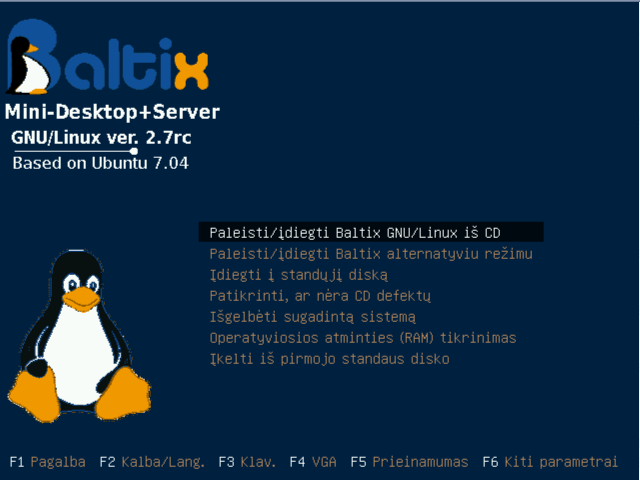
Pastaba. Operatyviosios atminties tikrinimas gali užtrukti gana
ilgai, dažniausiai tai trunka nuo 30 min. iki valandos ar net kelių,
taigi, jei neturite laiko ir esate tikras, kad operatyvioji atmintis
(RAM) yra gera (pvz. tikrinote prieš porą mėnesių arba tame
kompiuteryje jau veikė Linux OS be jokių sutrikimų) galite praleisti
operatyviosios atminties tikrinimą.
CD/DVD disko nuskaitymą rekomenduojame patikrinti kiekviename
kompiuteryje, kuriame diegsite Linux OS. Tiesiog pasirinkite punktą
„Patikrinti, ar nėra CD defektų“ iš pradinio Live CD meniu, palaukite
apie 10 min ir perskaitykite tikrinimo rezultatus.
Jei įdiegimo metu iškyla kokių nors problemų - patikrinkite ir kietąjį diską, įvedę šią komandą:
badblocks -v /dev/hdx
(hdx - tai jūsų kietojo disko įrenginio vardas, SATA bei SCSI diskų atveju rašykite /dev/sdx )
Nepamirškite išsaugoti į CD/DVD ar kitas laikmenas (arba pvz. į kitą kompiuterį) jūsų kompiuteryje esančius jums svarbius duomenis bei informaciją (pvz. nuotraukas, dokumentus ir t.t.).
[taisyti] Diegimo procesas
Kai Linux „Live“ sistema užsikrauna iš CD/DVD disko, diegimo procesą galite pradėti tiesiog du kart spustelėję piktogramą „Įdiegti Linux OS į kompiuterį“ (angl. „Install“), esančią darbalaukyje. Įdiegimo procesas labai paprastas - tiesiog sekite įdiegimo programos nurodymus:
[taisyti] Kalbos, regiono (laiko zonos) bei klaviatūros pasirinkimas

Pirmas žingsnis - kairiame šone pasirinkite kalbą, kuri bus
pagrindinė įdiegtoje sistemoje arba tiesiog spauskite apačioje, dešinėj
esantį mygtuką „Pirmyn“ (angl. "Forward"), jei jums tinka standartiškai
siūloma kalba.

Antras žingsnis - jūsų gyvenamo regiono ir laiko juostos
pasirinkimas. Jei gyvenate Lietuvoje tiesiog pasirinkite miestą
„Vilnius“ (žemėlapyje arba iš po žemėlapiu esančio miestų sąrašo):
Trečias žingsnis - pagrindinio klaviatūros išdėstymo (angl. "keyboard layout") nustatymas.

Pasirinkdami klaviatūros išdėstymą galite tiesiog spausti mygtuką „Pirmyn“ ir jums bus parinktas Linux CD startavimo metu pagal pasirinktą kalbą parinktas dažniausiai naudojamas klaviatūros išdėstymas.
Taigi, jei startavimo metu buvo parinkta Lietuvių kalba - tuomet jums bus parinktas dažniausiai Lietuvoje naudojamas, „lietuviškos raidės vietoj skaičių“ (Lithuania), išdėstymas bei papildomai pridėtas "U.S. English" išdėstymas, kad būtų paprasčiau rinkti specialiuosius simbolius, pvz @, % ar =.
Jei pasirinksite „Lithuania - Standard“ - gausite taip vadinamą „ĄŽERTY“ išdėstymą.
Nepamirškite, kad net esant įjungtam „lietuviškos raidės vietoj skaičių“ (Lithuania) išdėstymui šalia skaičių parašytus specialiuosius simbolius visuomet galite rašyti paspausdami (ir neatleisdami) „Shift“, dešinį „Alt“ bei reikiamo simbolio klavišus. Kitaip sakant - naudojant lietuvišką išdėstymą dešinio „Alt“ klavišo paspaudimas laikinai įjungia amerikiečių („U.S. English“) išdėstymą.
Perspėjame, kad pasirinkę išdėstymą „US keyboard with Lithuanian letters“ jūs lietuviškas raides tegalėsite rinkti tik laikydami paspaudę dešinį „Alt“ klavišą.
Pasirinktas klaviatūros išdėstymas įjungiamas iš karto paspaudus mygtuką „Pirmyn“.
[taisyti] Vietos kompiuterio diske paruošimas
Atsakingiausias yra 4 diegimo žingsnis „Paruošti disko vietą“ - šiame žingsnyje jūs pasirinksite kompiuterio diską, į kurį bus diegiama Linux OS, bei disko suskirstymo būdą. Linux OS įdiegiama į Linux tipo disko skirsnius (angl. partitions), kurie gali būti sukuriami automatiškai (pvz pakeičiant egzistuojančių skirsnių dydį) arba rankiniu būdu.
Jei jums nepateikia galimybės „Automatiškai pakeisti ... skirsnis #X dydį ir naudoti atlaisvintą vietą“ - greičiausiai egzistuojančiuose skirsniuose yra klaidų arba kita OS yra uždraudusi dydžio keitimą. Pvz užmigdžius (hibernavus) Windows OS pagrindinio Windows skirsnio (C loginio disko) dydis negali būti keičiamas, jei jūs norite keisti Windows skirsnio dydį - patikrinkite ar jame nėra klaidų, pvz su komanda chkdsk /F C: bei korektiškai išjunkite Windows OS prieš diegdami Linux.

Jei norite viename kompiuteryje turėti kelias operacines sistemas - pasirinkite „Automatinis: pakeisti ... skirsnis #X dydį ir naudoti atlaisvintą vietą“ arba, jei pasirinktame diske yra nesuskirstytos vietos, „naudoti didžiausią ištisinę laisvą vietą“ :
Dėmesio: Pasirinkus „Naudoti visą diską“ visi jūsų
pasirinktame kompiuterio vidiniame diske esantys duomenys (informacija)
bus ištrinti, prieš pasirinkdami šį punktą įsitikinkite, kad
pasirinktame diske nebus jums svarbios informacijos (dokumentų,
nuotraukų ir t.t.).
Jei pasirinkote „pakeisti ... skirsnis #X dydį ir naudoti
atlaisvintą vietą“ - būsite informuoti, kad skirsnio dydžio keitimas
gali užtrukti ilgai (nuo kelių minučių iki kelių valandų, priklausomai
nuo disko greičio bei laisvos vietos kiekio) ir jūsų paprašys
patvirtinimo:
[taisyti] Naudotojų prisijungimų registravimas
Penktasis žingsnis - informacijos (dokumentų, nuotraukų, laiškų ir kitų duomenų) bei naudotojų nustatymų importavimas iš jau įdiegtos OS. Jei jūsų kompiuteryje jau yra įdiegtas Linux ar Windows OS - jums pasiūlys nukopijuoti toje OS esamų naudotojų turimą informaciją bei nustatymus:

Prieš pasirinkdami daug informacijos turinčius aplankus, pvz dokumentų (My Documents), muzikos ar nuotraukų (My Pictures)
pagalvokite, ar Linux skirsnyje užteks vietos. Kadangi iš Linux OS
galima naudotis (matyti bei keisti) Windows bei kitose OS esančia
informacija tai, galbūt, visos kitose OS esančios informacijos
(dokumentų, muzikos, nuotraukų ar pan. aplankų bei failų) nėra būtina
nukopijuoti. Taip pat nepamirškite kad didelio kiekio duomenų
kopijavimas užims daug laiko.
Šeštasis žingsnis - sukurti pagrindinį naudotoją Linux sistemai. Šis naudotojas turės administratoriaus teises ir įvedęs savo slaptažodį galės keisti sistemos nustatymus bei vykdyti sistemines programas.

[taisyti] Diegimo veiksmų santrauka, skirsnių formatavimas, failų iš CD kopijavimas
Paskutinis septintasis diegimo žingsnis - jums parodomi visi veiksmai, kuriuos atliks įdiegimo programa:

Nepamirškite, kad skirsnių (angl. partitions) formatavimo metu visa
juose esanti informacija yra ištrinama, taigi, jei disko skirstymo
žingsnyje pasirinkote „Naudoti visą diską“ - visa kietajame diske
esanti informacija bus ištrinta.
Peržiūrėję veiksmų, kuriuos darys diegimo programa sąrašą spauskite mygtuką „Įdiegti“ (angl. "Install")
Įdiegimo procesas trunka nuo ~25 min iki valandos ar daugiau,
priklausomai nuo kietojo disko, CD/DVD įrenginio bei kompiuterio
greičio ir turimos operatyviosios atminties (RAM) kiekio.
Diegimo pabaigoje įdiegimo programa iš interneto atsisiunčia galimų
įdiegti programų, dokumentacijos ir t.t. bei atnaujinimų sąrašą, jei
norite kuo greičiau baigti įdiegimą arba iškart po įdiegimo nežadate
nieko papildomai įdieginėti - galite paspausti mygtuką „Praleisti“:
Užbaigus diegimą jums bus pasiūlyta perkrauti kompiuterį ir paleisti naujai įdiegtą sistemą arba toliau naudotis lėčiau veikiančia demonstracine sistemos versija iš CD:
Dėmesio: nepamirškite, kad naudojantis Linux sistema iš CD (LiveCD) visa jūsų sukurta ar atsisiųsta informacija, dokumentai bei nustatymai nebus automatiškai išsaugoti į kompiuterio diską.